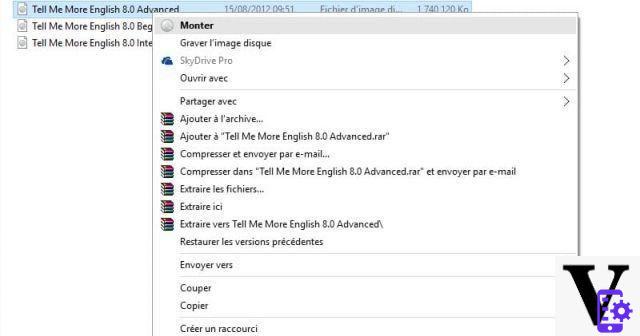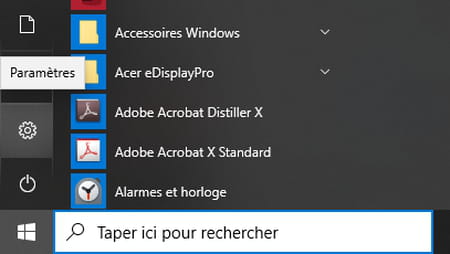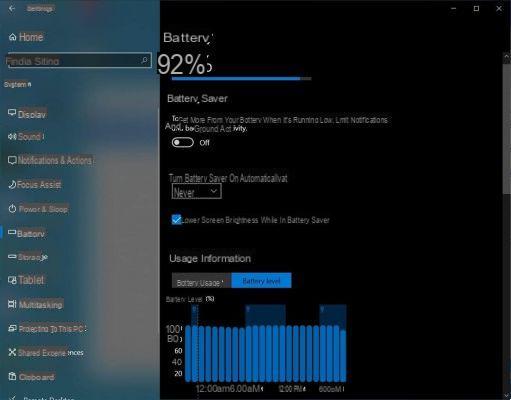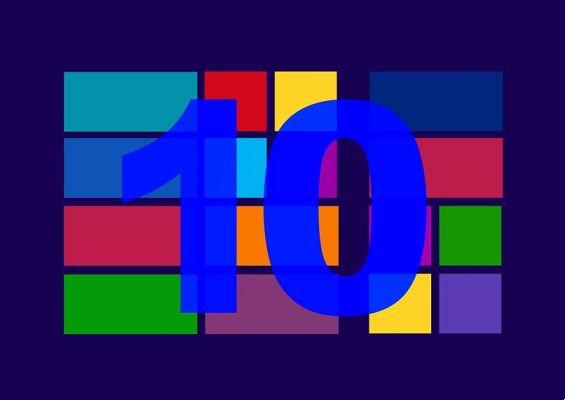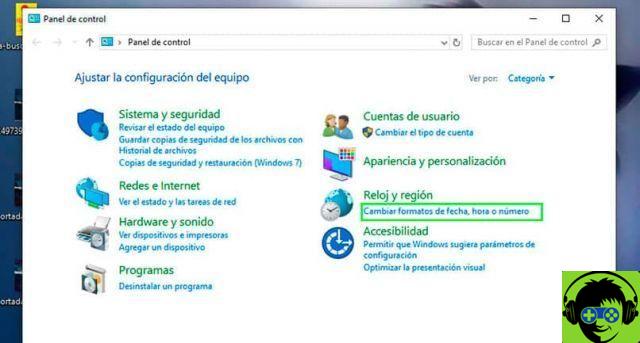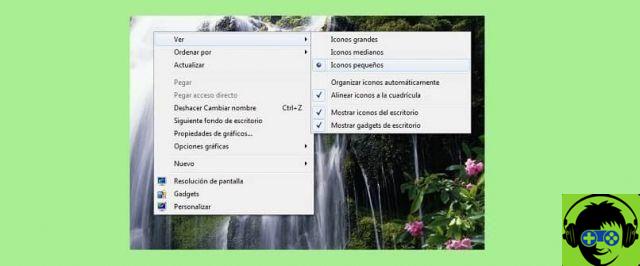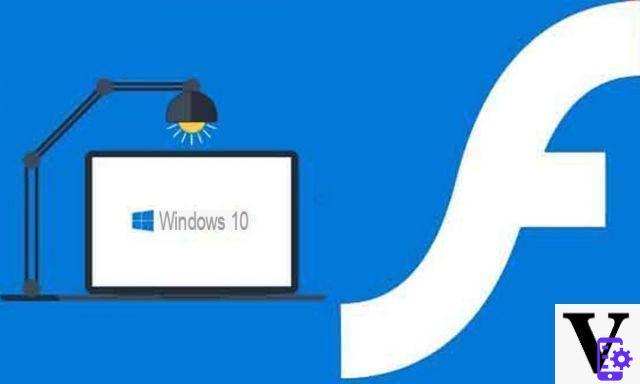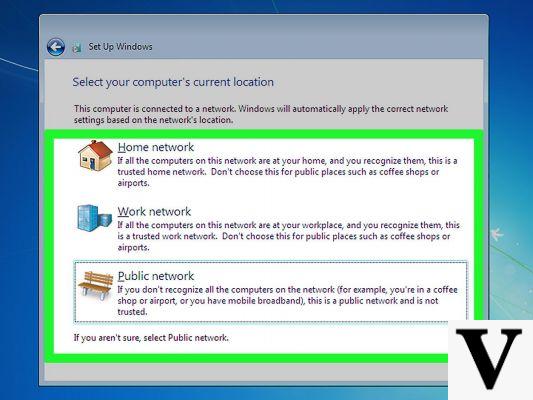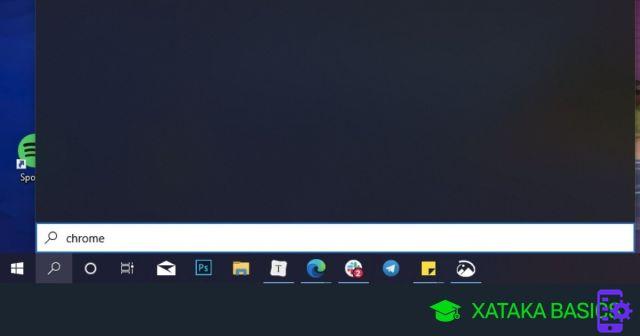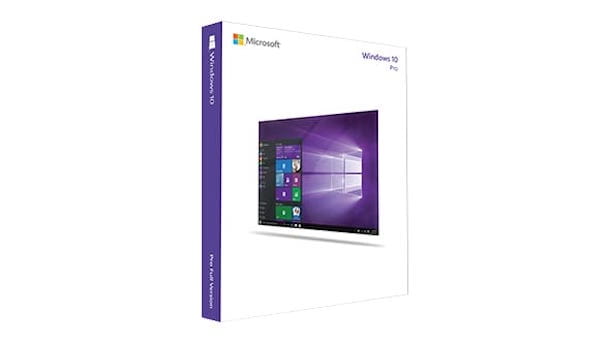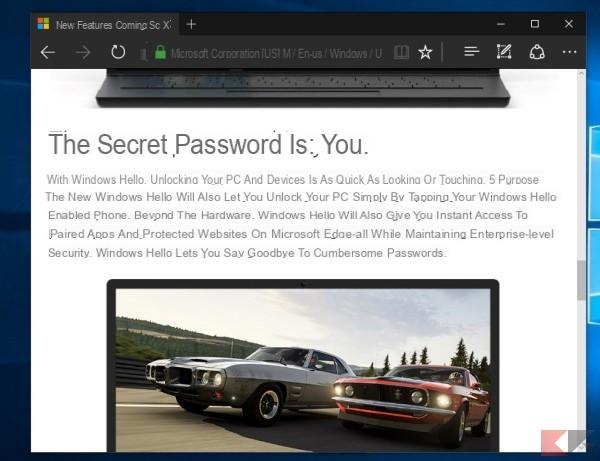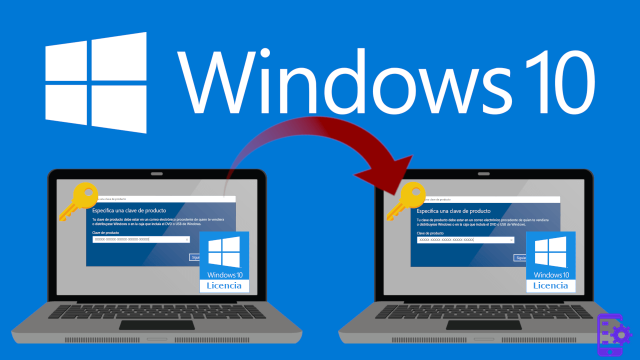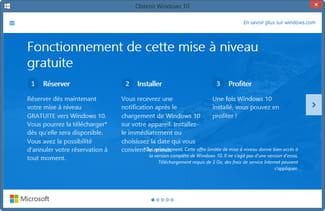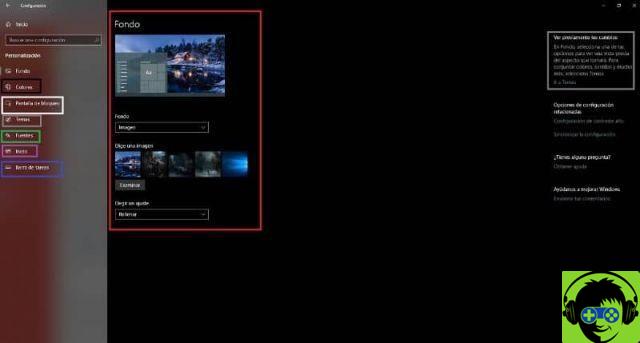¿Qué vas a hacer ahora? No te preocupes, no te preocupes, porque aquí te explicaremos cómo puedes cambiar o recuperar contraseña en Windows 10.
Ya hemos dicho que al menos se pueden dar dos situaciones; La primera es que sabes cuál es tu contraseña pero quieres cambiarlo porque quieres agregar uno más complejo o simplemente no te gustó, pero no sabes cómo hacerlo.
Para algunas personas esto de tener contraseña puede resultar molesto, por lo que intentan tener su pc sin contraseña y que arranque directamente en el escritorio una vez que se enciende, para ellos también te enseñamos en nuestro blog, como iniciar sesión automáticamente en Windows 10 sin contraseña.
Cambiar contraseña en Windows 10 si sabes cuál es tu contraseña
Con tiempo, este paso es muy simple, solo necesita realizar los siguientes pasos: Presione el botón Inicio, luego vaya a la opción ajustes, ingresar Cuenta y dentro de esa opción seleccione Opciones de acceso ; luego en la opcion Contraseña, seleccione el botón Modificación y sigue los pasos que te lanza el sistema y listo, ahí tendrás tu nueva contraseña. Un truco que sacó Windows 10 hace un tiempo, el que te permite ocultar el botón de "mostrar contraseña", si te interesa hacerlo en tu computadora, puedes echar un vistazo a este artículo.

Cambie su contraseña en Windows 10 si ha olvidado por completo la contraseña
En este paso el procedimiento es un poco más complicado, ya que depende de si tu cuenta está local o es una cuenta con el perfil de administrador; Y también dependerá del tipo de versión de Windows 10 que tengas instalada en tu ordenador; por ejemplo existen varias versiones, solo por mencionar algunas tenemos la versión Home, Pro, Enterprise, Education, Mobile, S, entre otras.
En este caso, algunas versiones al momento de ingresar la contraseña requieren que también coloques algunos preguntas de seguridad; y este es un primer recurso que usaremos, porque responder correctamente las preguntas de seguridad te dará la oportunidad de iniciar sesión nuevamente y allí ingresarás un Nueva contraseña ; Esta opción te funcionará si tienes una cuenta como administrador.
Si su cuenta no está configurada con el perfil de administrador, pero está conectado a una red, dependerá mucho de los permisos a los que podrás acceder en este caso; insertando la contraseña incorrecta, le dará la opción de iniciar sesión para Restablecer su contraseña ; pero si no tiene esta opción, debe comunicarse con el administrador.
Cambiar contraseña en versiones anteriores
Identificarás estas versiones antiguas porque no piden preguntas de seguridad al crear la contraseña y por lo tanto tienes que resetearla de otra forma; para hacer esto, mantenga presionada la tecla cambio, mientras mantiene presionado simultáneamente el botón apagar.
Luego presione el botón restauracion, que suele aparecer en la esquina inferior derecha de la pantalla; Verás la opción Elige una opcion; Ahí tienes que elegir Solución de problemas, ya casi ha terminado con el proceso, solo necesita presionar Restablecer esta PC y finalmente la opcion Quitar todo.
Listo, tienes dos opciones de cómo modificar una recuperación la contraseña en Windows 10; pero es muy importante que sepas que con la segunda opción definitivamente perderás cualquier informacion que tengas precedentemente Salvato en tu PC.
Por eso es recomendable realizar periódicamente respaldo de seguridad, para utilizarlos cuando se produzcan tales casos. También puede ver en nuestro sitio web cómo mejorar el rendimiento en Windows 10.